В настоящее время Xbox Контроллер Xbox One и Xbox Series на данный момент является стандартным и по преимуществу контроллером ПК, поскольку все игры для ПК напрямую совместимы с этим контроллером благодаря DirectInput API. DirectX. Хотя есть разные способы подключения, мы объясним, как они связаны и какие преимущества они имеют перед другими.
Следующее руководство применимо для всех контроллеров Xbox, появившихся с момента выпуска оригинальной модели Xbox в конце 2013 года.

Подключите контроллер Xbox через USB
Это самый простой способ из всех и тот, который доставит нам меньше всего проблем при подключении, нам просто нужно подключить кабель micro-USB к USB типа A в случае контроллера Xbox One или кабель USB-C к USB. введите A, если это контроллер Xbox Series X.
Просто подключив контроллер Xbox к ПК, он быстро определит, какой это контроллер, и установит драйверы напрямую, чтобы вы могли начать играть.
Что касается использования в играх, мы рекомендуем именно этот способ, если вы собираетесь играть на небольшом расстоянии со своим ПК, причина в том, что вы забываете заменить батареи или зарядить батарею, чтобы иметь возможность играть. без кабелей. Кроме того, вам не нужно беспокоиться о задержке ввода, которая представляет собой увеличенное время отклика при нажатии кнопки, поскольку с USB-кабелем оно никогда не будет больше 1 мс, за исключением, конечно, задержки ввода, добавляемой двигателем. игры и других элементов.
Подключите контроллер Xbox через Bluetooth
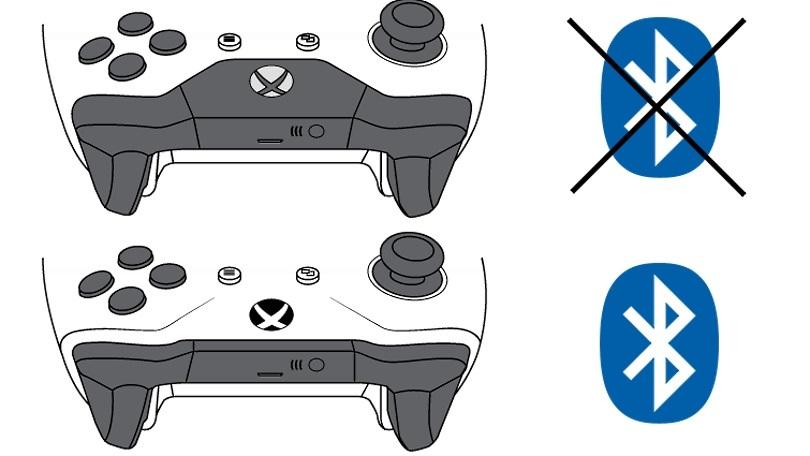
Здесь вначале мы должны предупредить, что в первом поколении элементов управления Xbox One не было радиомодуля Bluetooth внутри, а во втором поколении, появившемся с запуском Xbox One S и Xbox One X. у вас есть пульт первого поколения, вы не сможете подключить его через Bluetooth. Если у вас нет этой проблемы и ваш контроллер Xbox может обмениваться данными через интерфейс Bluetooth, настроить его очень просто.
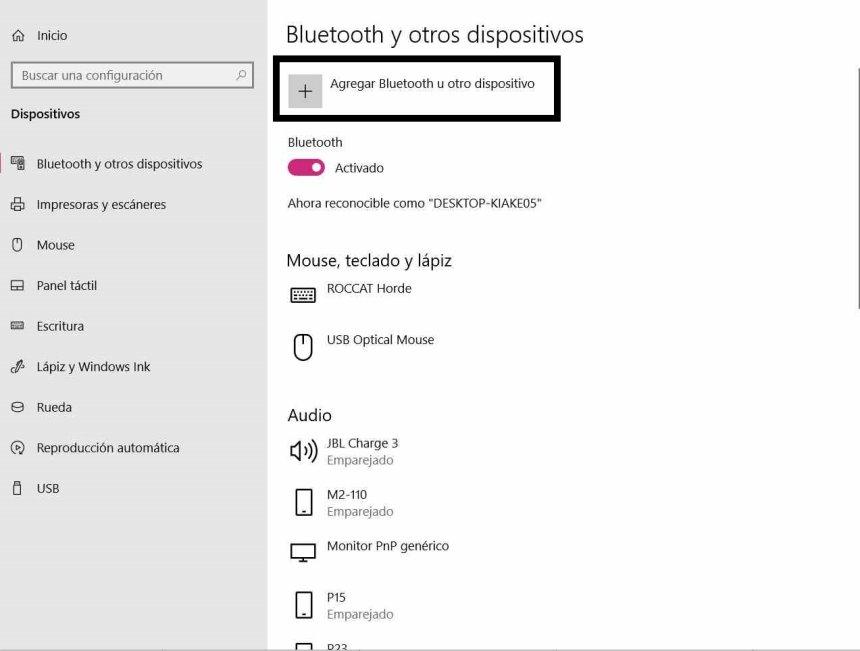
Перейдите в Пуск → Настройки → Устройства и оттуда выберите вкладку Bluetooth и другие устройства. Чтобы выполнить сопряжение контроллера Xbox, вам просто нужно щелкнуть значок «+», где вы можете прочитать «Добавить Bluetooth или другое устройство», чтобы компьютер начал поиск нового устройства.

Чтобы контроллер Xbox находился в пределах диапазона поиска, необходимо нажать кнопку сопряжения, чтобы перевести его в режим поиска в сети. В конце процесса компьютер сообщит вам, что процесс был выполнен правильно, и вы сможете использовать драйвер.

Преимущество подключения пульта дистанционного управления через Bluetooth заключается в том, что вы также можете использовать его на устройствах PostPC, таких как смартфоны, планшеты и SmartTV. Таким образом, вы увеличите количество устройств, с которыми вы сможете использовать свой контроллер Xbox, но противоположность этого заключается в том, что это худший способ играть с контроллером Xbox на ПК, поскольку задержка ввода намного выше, чем с Wi-Fi Direct и, очевидно, USB. Это также не помешает вам играть правильно, но поверьте нам, в некоторых играх вы заметите разницу, особенно если вы играете со скоростью 60 кадров в секунду.
Подключите контроллер Xbox через Wi-Fi Direct

Стандартный способ беспроводного подключения контроллеров Xbox, мы должны уточнить, что адаптер контроллера Xbox 360 несовместим с контроллером Xbox One и наоборот. Установка? Это очень просто, вам нужно только подключить USB-ключ, который излучает сигнал Wi-Fi Direct, на ПК.
Чтобы синхронизировать пульт с адаптером Wi-Fi Direct, все, что вам нужно сделать, это одновременно нажать кнопку синхронизации на адаптере, а затем кнопку на пульте дистанционного управления. Когда индикатор центральной кнопки или кнопки Xbox на контроллере перестает мигать, как в других случаях, это значит, что произошла синхронизация.
Если вы собираетесь играть по беспроводной сети, то это лучший вариант, так как задержка ввода намного ниже, чем при подключении по Bluetooth, и вы получите лучший игровой опыт. Поскольку радио Wi-Fi Direct входит в стандартную комплектацию Xbox, для них не нужен адаптер, а для использования подключения Wi-Fi Direct необходимо покупать адаптер отдельно, поскольку он не входит в стандартную комплектацию контроллера.